PE系统是一个非常好用的工具,装在U盘里随身携带,非常方便。第三方的PE系统集成有许多实用的工具类软件,深受维护人员的喜爱。
不过每一个PE系统都有不同的特点,遇到单个PE系统不能满足要求时,还需要再弄一个PE系统盘,非常不方便。那有没有方法可以在一个U盘里集成多个PE系统?
其实通过MBROSTool工具就能轻松达成。
准备工作
支持USB3.0的U盘一个,下载好需要的PE系统,和一个MBROSTool工具。
本文以常用的微PE和优启通为例,下载好U盘制作工具后,需要先导出IOS镜像文件。
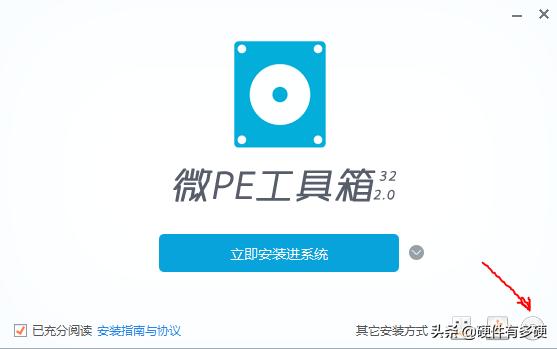
微PE软件界面右下角有一个光盘图标,点击后进入生成ISO镜像界面。

为方便演示,在输出位置那里我选择了桌面,点击立即生成ISO,大约一分钟之内就可以生成镜像文件。
优启通的操作方法类似,时间也基本差不多。
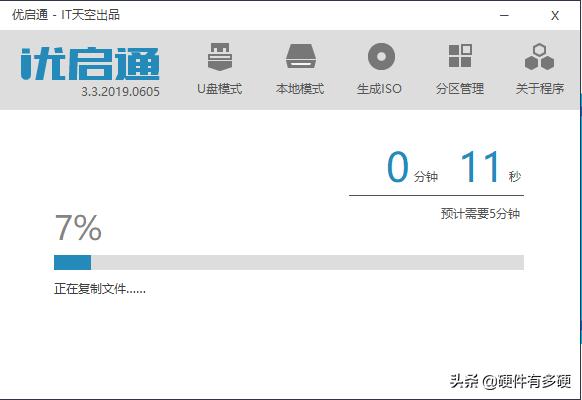
其他的PE系统导出镜像的操作非常相似,就不再一一介绍,准备工作到此结束,下面是正式制作过程。
制作过程
U盘插入电脑,如果有个人资料请先保存,后面会格式化U盘。
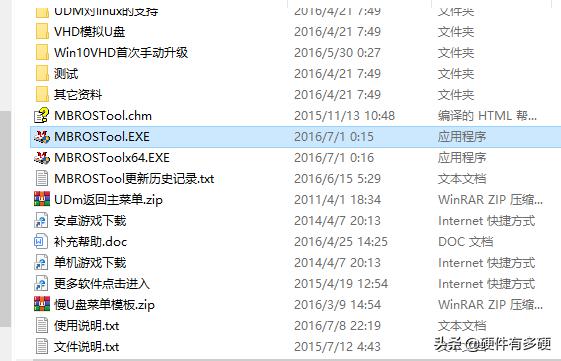
双击运行MBROSTool软件
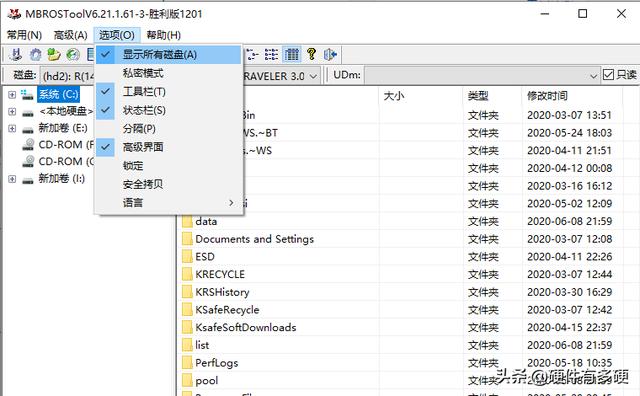
在菜单栏中点击选项,勾选显示所有磁盘。
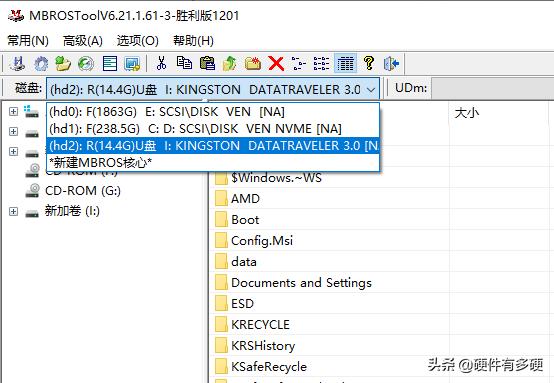
在磁盘那里选择U盘,注意不要选错。

菜单栏点击常用,选择格式化,弹出的界面中,在分区数目中选择2,如果需要安装更多,可以按需求自行更改数目。
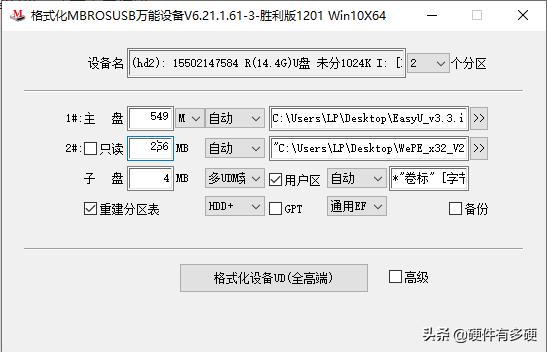
在每一个盘符后面选择已经生成好的镜像文件,软件会自动调整分区的大小,建议可以在原基础上增加100MB左右,最后要勾选重建分区表。
用户区是剩余空间,制作完成后可以自由使用。
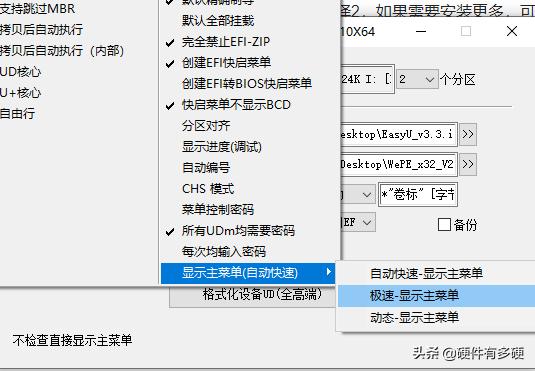
在格式化设备UD(全高端)那里点击右键,选择显示主菜单,再选择极速-显示主菜单。
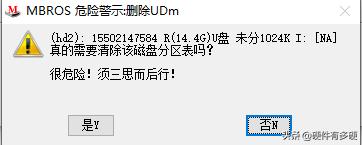
点击格式化设备,会弹出一个警示窗口,选择是。
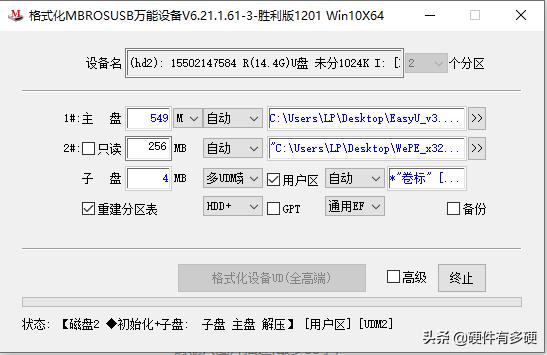
接下来就是等待软件完成剩余的工作,大概需要十分钟左右,根据U盘的大小和所创建的分区多少而定。

当看到弹出创建成功的窗口时,点击确定。
一个包含双PE系统的U盘就制作好了,谢谢大家。




















 767
767











 被折叠的 条评论
为什么被折叠?
被折叠的 条评论
为什么被折叠?








